在數位世界活躍的當今時代,個人需要良好的 影像尺寸轉換器 根據平台自訂其網站的圖形。換句話說,當涉及網站設計、社交媒體貼文或印刷紙張時,修改圖像的尺寸需要在不影響其品質的情況下進行標準化。本文討論了一些影響影像大小的因素,並介紹了相當有名的AVAide Image Upscaler等輪廓工具。您可以採取多種措施來確保您的影像針對各種應用程式進行了最佳化。這些因素可以幫助您將照片轉換為高解析度的照片,在任何環境下都顯得專業。
第 1 部分. 影響影像尺寸的各種因素
在確定影像尺寸時,許多因素都會影響影像的最佳尺寸和品質。以下是一些重要的考慮因素:
1. 目的和用途:網頁影像解析度低且速度高,而列印影像需要更高的解析度才能獲得良好的列印品質。
2. 縱橫比:影像的大小受其縱橫比(寬度與高度)的影響,例如用於寬螢幕的 16:9 或用於正方形的 1:1。
3. 解析度和質量:提高解析度可增強細節和清晰度並增大檔案大小。因此,必須取得平衡才能獲得最佳性能。
4. 設備和顯示注意事項:不同的裝置需要不同的影像,這些影像不會在高解析度螢幕上模糊或隨反應設計而變化。
5. 壓縮和檔案格式:影像大小和品質以及資料中剩餘的內容取決於壓縮類型(有損/無損)和格式(JPEG、PNG)。
六、內容及細節:複雜的圖形可能需要大尺寸才能保持清晰度。然而,簡單的圖畫可以在不失去視覺衝擊力的情況下減少。
第 2 部分. 轉換影像尺寸的流行工具
1. AVAide Image Upscaler(最佳整體)
AVAide 圖像升頻器 是一款由人工智慧驅動的工具,可自動改善您的影像。它在修復低解析度和模糊圖像方面非常有效,這使得它非常適合肖像、產品、動物等。
主要特徵:
• 產品化影像上沒有浮水印。
• 任何人都可以使用它,無論其技術專業知識如何。
• 確保使用者資料和影像的隱私。
• 最多可放大八倍而不會自動降低質量,使其成為流行的產品 照片增強劑.
詳細步驟:
步驟1請造訪 AVAide Image Upscaler 網站;點選 選擇一張照片 第一頁上的按鈕
第2步上傳圖片後你會看到 放大 升級選項 2×, 4×, 6× 或者 8×。選擇您想要的升級等級。

第 3 步該工具現在將自動增強和升級您的照片,以便您可以立即在螢幕上看到預覽。
步驟4如果您喜歡該過程的結果,請按一下 保存 將增強後的圖片下載到您的電腦。

2.設計山影像調整器
Design Hill 提供了一個簡單且使用者友好的影像調整工具,非常適合快速調整大小的需求。對於那些不確定要使用的確切尺寸的人來說,該工具也很有用。
主要特徵:
• 調整照片大小並即時查看結果。
• 這使得它向所有人免費開放。
• 對於初學者,他們確保簡單且直觀的設計。
詳細步驟:
步驟1前往 Design Hill Image Resizer 網站,然後點擊 選擇文件 從電腦資料夾中選擇圖片的選項。
第2步可以透過填寫圖片大小來調整 寬度 和 高度 下文提供的空間。
第 3 步您可以透過選擇將調整大小的影像保存在電腦上 下載.
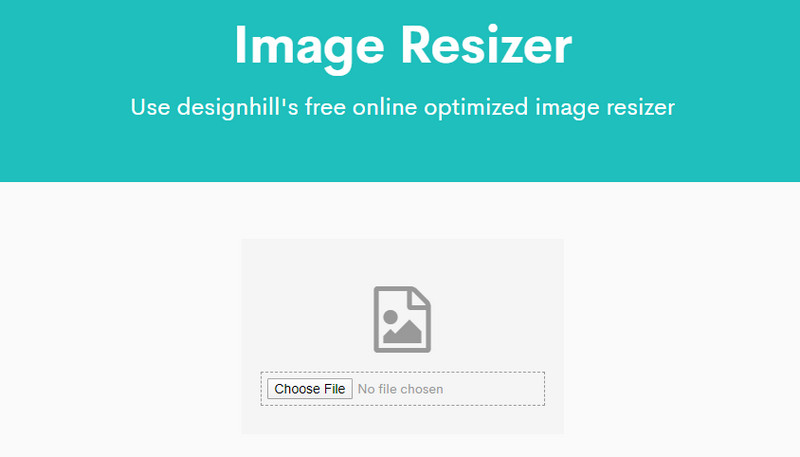
3.BIRME(大量影像調整工具)
BIRME 是一款出色的批量調整圖像大小的應用程序,允許用戶節省時間並一次調整多個圖像的大小,使其成為 Web 開發人員和設計人員的理想解決方案
主要特徵:
• 當您需要同時調整多張圖片的大小時,可以節省時間和精力。
• 將包含多個影像的 zip 檔案上傳至 線上銳化影像.
• 下載之前,依需求新增邊框線或調整品質設定。
詳細步驟:
步驟1造訪 BIRME 網站並點擊 從您的電腦瀏覽 從電腦目錄線上新增圖片的選項。
第2步指定 寬度 和 高度 並自訂邊框或品質等選項。
第 3 步點選 調整影像大小,然後選擇“下載”,會將所有已處理的檔案儲存為 zip 檔案。
4. 線上圖像調整大小
另一個用戶友好的批量調整圖像大小的工具是在線圖像調整大小。它允許簡單地調整大小,並提供旋轉和裁剪的附加選項。
主要特徵:
• 一次調整多張圖片的大小。
• 如有必要,請單獨調整每張圖片。
• 調整圖片大小或下載圖片是免費的。
詳細步驟:
步驟1若要上傳一張或多張圖片,請造訪線上圖像調整大小網站並點擊 選擇文件.
第2步提供所需的寬度值,同時根據需要手動調整高度。
第 3 步點擊 開始調整大小, 然後 下載 單獨儲存調整大小的影像或作為 zip 檔案儲存。
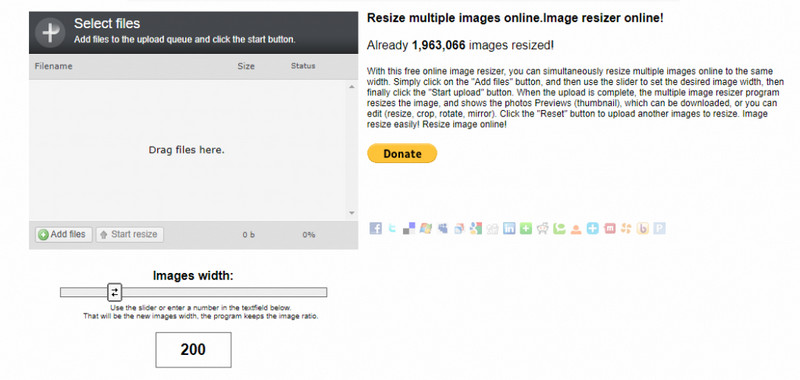
5.社交圖像縮放工具
該工具由網路行銷忍者開發,經過優化,可調整照片大小以供社交媒體使用。它使用視覺調整大小的方法,適合為社交媒體共享目的創建小片段。
主要特徵:
• 無需輸入任何數字即可透過拖曳選擇框來調整大小。
• 將圖像納入社群媒體指南時非常有用。
• 簡單的設計理念佈局易於使用。
詳細步驟:
步驟1造訪 Social Image Resizer Tool 網站,選擇圖像,然後點擊 上傳.
第2步透過拖曳圖像周圍的選擇框,以視覺方式調整圖像大小,以使其適合任何社交媒體平台。
第 3 步最後,按 下載圖片 按鈕儲存調整大小的圖片。
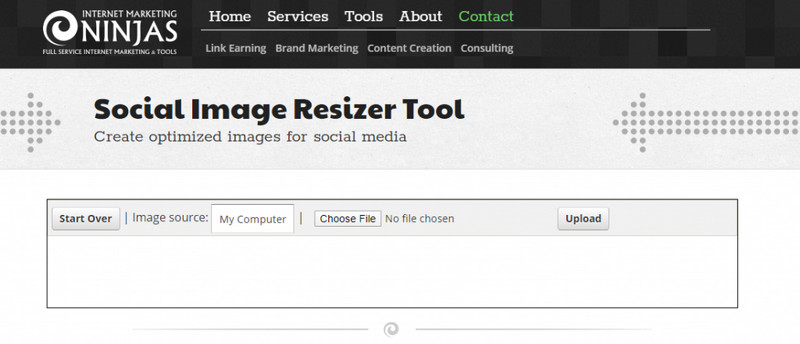
第 3 部分:優化影像尺寸以滿足特定要求
以下是另外三種需要調整影像大小的情況:
| 情況 | 尺寸 | 解決 | 縱橫比 | 背景和清晰度 |
| 護照照片 | 2×2 吋(51×51 公釐) | 高(300 DPI) | 正方形 (1:1) | 純色背景,清晰的影像,沒有陰影或模糊。 |
| 電子郵件附件 | 1MB以下 | 較低 (72 DPI) | 靈活(4:3、16:9) | 簡單的背景,清晰的圖像,最大限度地減少數據使用。 |
| 部落格特色圖片 | 1200×628像素 | 中到高 (150-300 DPI) | 16:9 或 4:3 | 乾淨、視覺上吸引人的背景、清晰的影像。 |
| 名片 | 3.5×2 英吋(89 × 51 毫米) | 高(300 DPI) | 長方形 (7:4) | 乾淨、專業的設計、清晰的圖像、易於閱讀的文字。 |
| 電商產品照片 | 800×800像素 | 高(300 DPI) | 方形或 4:5 | 白色/中性背景,影像清晰且光線充足。 |
最終,選擇正確的工具對於有效地實現目標非常重要 減小圖像檔案大小。這些工具將幫助您調整圖片大小,以便您可以使用 Design Hill Image Resizer 和 AVAide Image Upscaler 等工具來相應地使用它們。您的圖像將保持質量,但在使用這些工具調整大小以適應網路、社交媒體或列印時滿足特定的尺寸要求。




